今天羽化飞翔给大家带来的资源名称是【 Adobe Dreamweaver CS5(DW cs5) 】,希望能够帮助到大家。更多软件资源,访问《互联网常用软件工具资源汇总贴》。
软件介绍
Adobe Dreamweaver CS5是一款集网页制作和管理网站于一身的所见即所得网页编辑器,Dreamweaver CS5是第一套针对专业网页设计师特别发展的视觉化网页开发工具,利用它可以轻而易举地制作出跨越平台限制和跨越浏览器限制的充满动感的网页。
Adobe Dreamweaver CS5(DW cs5) 软件下载地址
资源搜集不易,请按照提示进行获取,谢谢!
若资源失效或异常
可邮箱【helenwilkerson66@gmail.com】反馈
我们将在第一时间进行处理
可以关注下方公众号,第一时间获取更新资源!

Adobe Dreamweaver CS5(DW cs5) 软件安装步骤及详细教程
说明:安装前断开网络,断网安装是为了跳过注册Adobe公司账户这一步,如果不断开就得注册Adobe账户,对于不会设置密码的朋友来说比较麻烦。 1.选择我们下载的安装包,选择右健解压
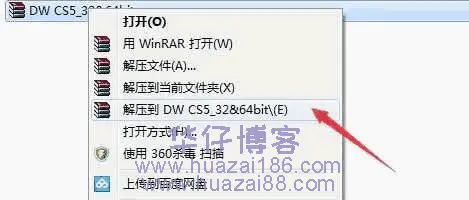
2.解压后得到以下文件,运行set-up.exe

3.点击忽略

4.点击接受
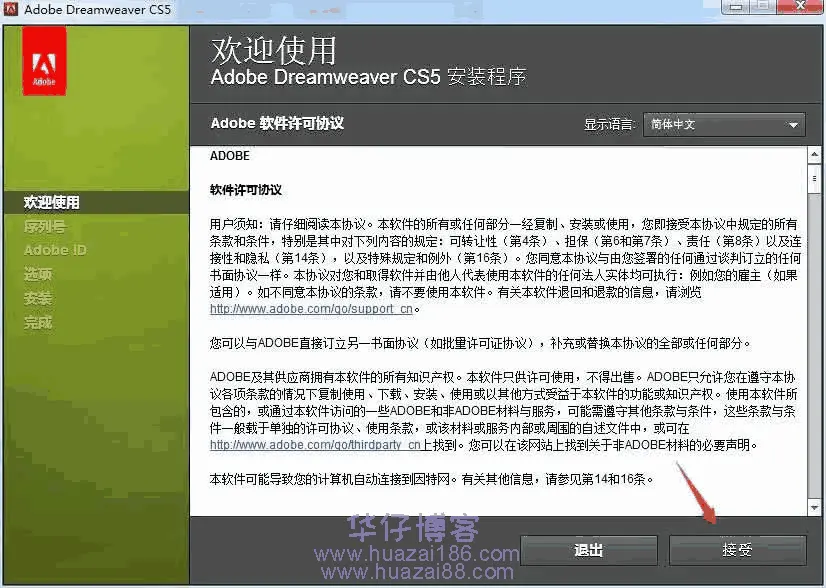
5.选择试用、简体中文,点击下一步
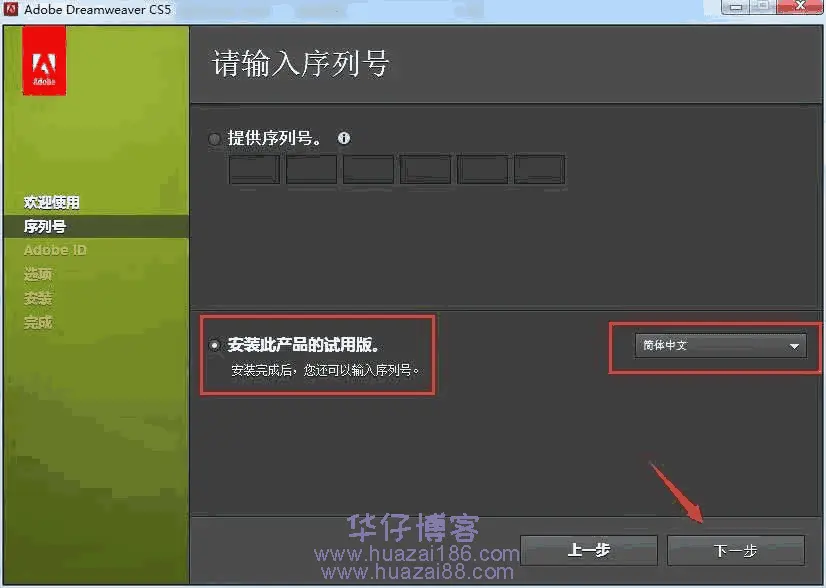
6.确认安装目录,点击安装
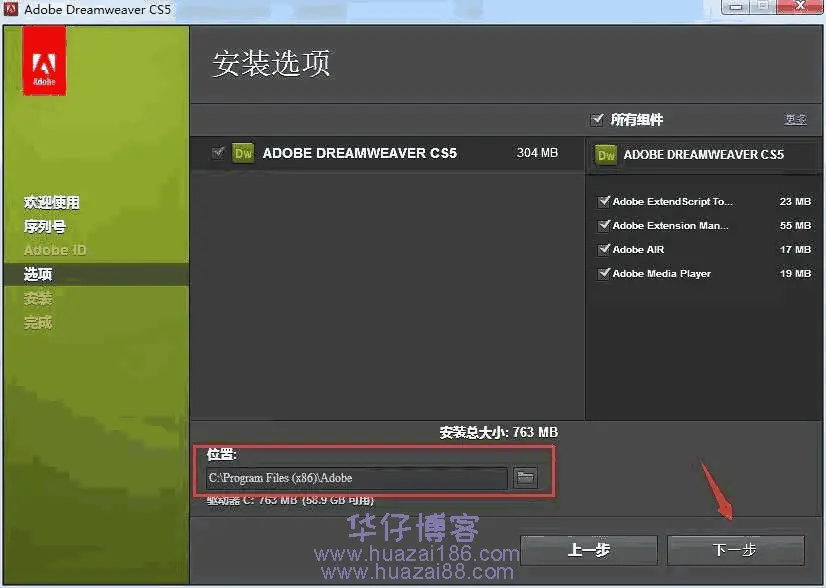
7.安装中……等待安装完成
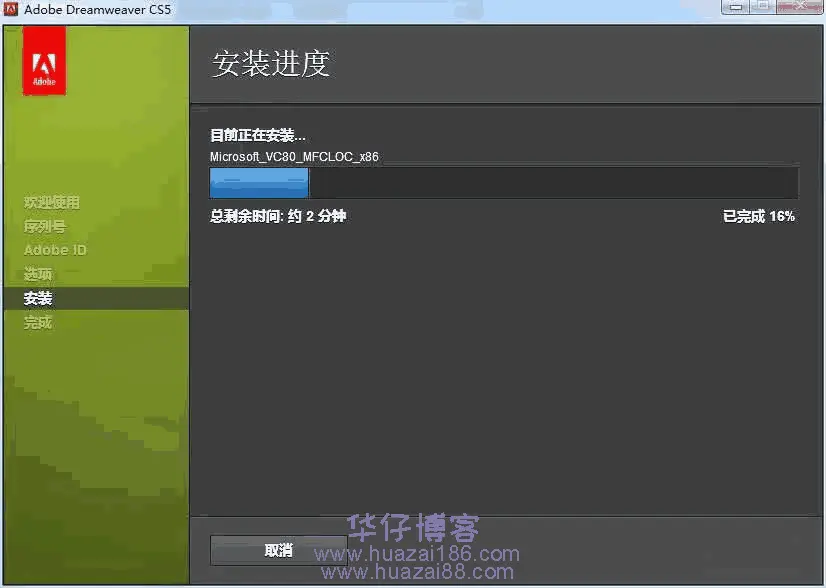
8.点击完成
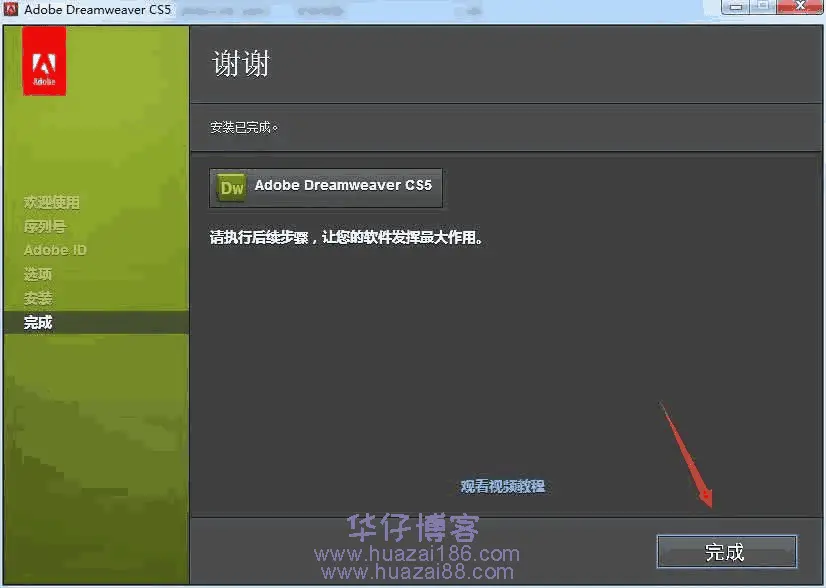
9.打开软件
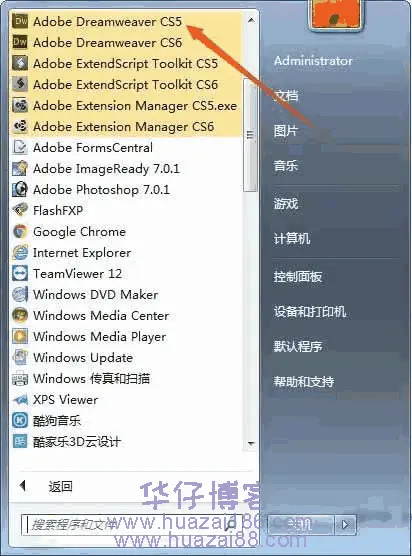
10.点击开始试用
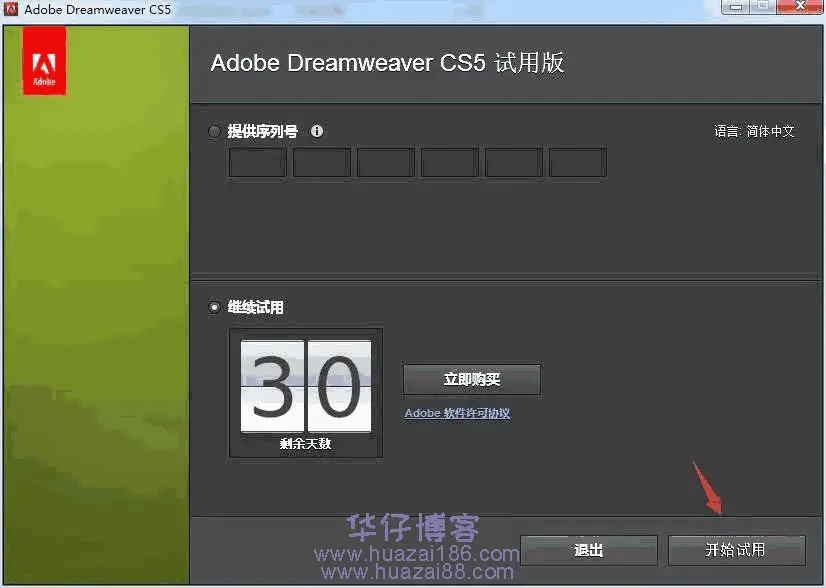
11.确认软件可以正常启动,退出窗口

12.返回安装包破解文件夹,复制amtlib.dll

13.粘贴amtlib.dll到软件安装目录(默认C:\Program Files (x86)\Adobe\Adobe Dreamweaver CS5),选择复制和替换
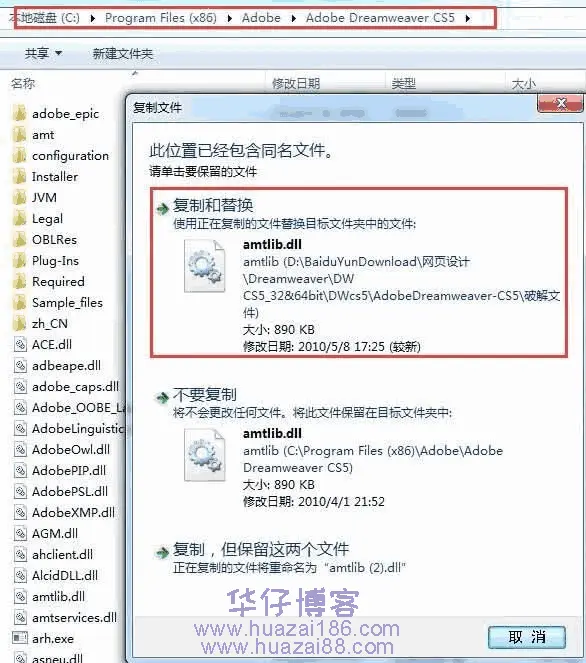
14.打开软件界面如下
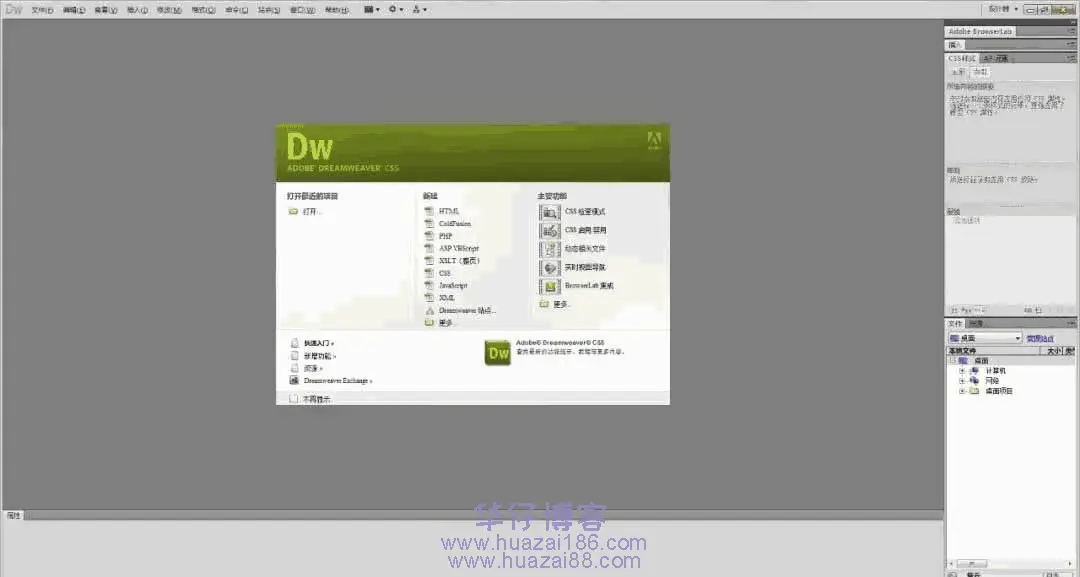
© 版权声明
THE END












暂无评论内容